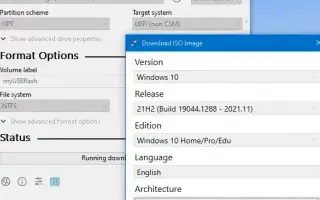Αυτό το άρθρο είναι ένας οδηγός εγκατάστασης με στιγμιότυπα οθόνης που μπορεί να σας βοηθήσουν να κάνετε λήψη ενός αρχείου ISO σε περίπτωση που χρειαστεί να επιστρέψετε σε μια παλαιότερη έκδοση των Windows 10.
Μπορείτε να εγκαταστήσετε τα Windows 10 κατεβάζοντας ένα αρχείο ISO από τον ιστότοπο υποστήριξης της Microsoft, αλλά μπορείτε να κάνετε λήψη μόνο της πιο πρόσφατης έκδοσης, επειδή ο ιστότοπος δεν έχει επιλογή επιλογής παλαιότερης έκδοσης.
Ωστόσο, εάν έχετε αναβαθμίσει κατά λάθος τη συσκευή σας, αντιμετωπίζετε προβλήματα συμβατότητας με μια νέα έκδοση ή δεν είστε ικανοποιημένοι με την τελευταία έκδοση, μπορείτε να χρησιμοποιήσετε το εργαλείο Rufus για να πραγματοποιήσετε λήψη μιας παλαιότερης έκδοσης των Windows 10 και να επιστρέψετε στην προηγούμενη έκδοση.
Το Rufus είναι ένα δωρεάν εργαλείο τρίτου κατασκευαστή που έχει σχεδιαστεί για τη δημιουργία μιας μονάδας flash USB με δυνατότητα εκκίνησης για την εγκατάσταση των Windows 10 (ή Windows 11). Ωστόσο, σε αντίθεση με τα εργαλεία δημιουργίας πολυμέσων, το Rufus μπορεί επίσης να κατεβάσει αρχεία ISO και να προετοιμάσει μέσα εκκίνησης με παλαιότερες εκδόσεις των Windows 10.
Παρακάτω, θα παρουσιάσουμε τον τρόπο λήψης του αρχείου ISO της παλιάς έκδοσης των Windows 10 και τη δημιουργία πολυμέσων για την εγκατάσταση της προηγούμενης έκδοσης των Windows 10. Συνεχίστε να κάνετε κύλιση για να το ελέγξετε.
Κατεβάστε την παλιά έκδοση των Windows 10 χρησιμοποιώντας το Rufus
Για να δημιουργήσετε μέσα USB με μια παλαιότερη έκδοση των Windows 10, ακολουθήστε τα εξής βήματα:
- Ανοίξτε τον ιστότοπο του Rufus .
- Κάντε κλικ στον σύνδεσμο στην ενότητα “Λήψεις” για λήψη της πιο πρόσφατης έκδοσης.
- Κάντε διπλό κλικ στο εκτελέσιμο αρχείο για να ξεκινήσει το εργαλείο.
- Κάντε κλικ στο κουμπί Ρυθμίσεις (τρίτο κουμπί από τα αριστερά) στο κάτω μέρος της σελίδας .
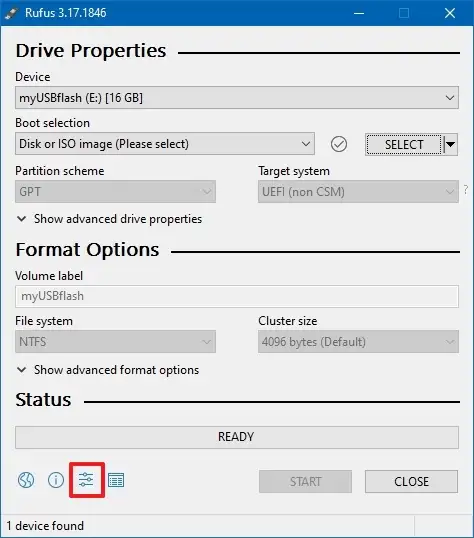
- Στην ενότητα “Ρυθμίσεις”, χρησιμοποιήστε το αναπτυσσόμενο μενού “Έλεγχος για ενημερώσεις” και επιλέξτε την επιλογή Ημερήσια .
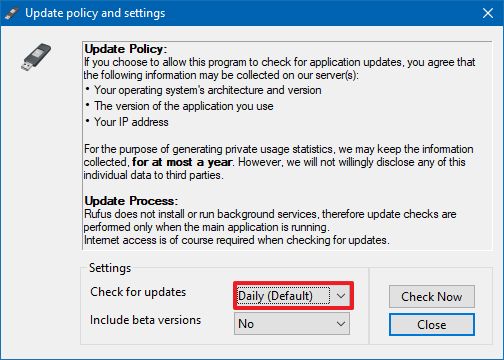
- Κάντε κλικ στο κουμπί Κλείσιμο .
- Κάντε ξανά κλικ στο κουμπί Κλείσιμο για να κλείσετε την εφαρμογή.
- Ανοίξτε ξανά το Rufus .
- Στην ενότητα “Συσκευή”, χρησιμοποιήστε το αναπτυσσόμενο μενού και επιλέξτε μια μονάδα USB για να δημιουργήσετε το μέσο εγκατάστασης. Γρήγορη συμβουλή: Βεβαιωθείτε ότι έχετε συνδέσει μια μονάδα flash USB με τουλάχιστον 8 GB αποθηκευτικού χώρου. Εάν δεν βλέπετε τη συσκευή σας στη λίστα, ίσως χρειαστεί να επανεκκινήσετε το εργαλείο.
- Στην ενότητα “Επιλογή εκκίνησης”, χρησιμοποιήστε το αναπτυσσόμενο μενού και επιλέξτε την επιλογή δίσκου ή εικόνας ISO .
- Κάντε κλικ στο κουμπί κάτω βέλους στα δεξιά και επιλέξτε μια επιλογή λήψης .
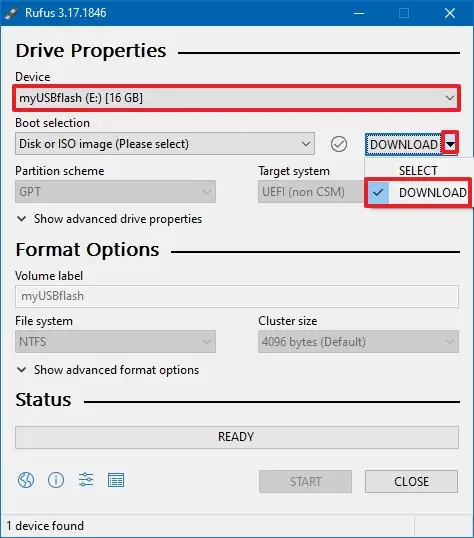
- Κάντε κλικ στο κουμπί Λήψη .
- Επιλέξτε Επιλογές Windows 10 .
- Κάντε κλικ στο κουμπί Συνέχεια .
- Στην ενότητα “Κυκλοφορία”, επιλέξτε την προηγούμενη έκδοση των Windows 10 που θέλετε να κατεβάσετε.
– Έκδοση 21H2, ενημέρωση Νοεμβρίου 2021 (αριθμός έκδοσης 19044).
– Έκδοση 20H2, ενημέρωση Οκτωβρίου 2020 (αριθμός έκδοσης 19042).
– Έκδοση 2004, ενημέρωση Μαΐου 2020 (αριθμός έκδοσης 19041).
– Έκδοση 1909, ενημέρωση Νοεμβρίου 2019 (αριθμός κατασκευής 18363).
– Έκδοση 1903, ενημέρωση Μαΐου 2019 (αριθμός κατασκευής 18362).
– Έκδοση 1809, ενημέρωση Οκτωβρίου 2018 (αριθμός έκδοσης 17763).
– Έκδοση 1803, ενημέρωση Απριλίου 2018 (αριθμός έκδοσης 17134).
– Έκδοση 1709, Ενημέρωση Fall Creators (αριθμός έκδοσης 16299).
– Έκδοση 1703, Ενημέρωση δημιουργών (αριθμός έκδοσης 15063).
– Έκδοση 1607, Επετειακή Ενημέρωση (αριθμός έκδοσης 14393).
– Έκδοση 1511, ενημέρωση Νοεμβρίου (αριθμός έκδοσης 10586).
– Έκδοση 1507, αρχική έκδοση (αριθμός έκδοσης 10240).
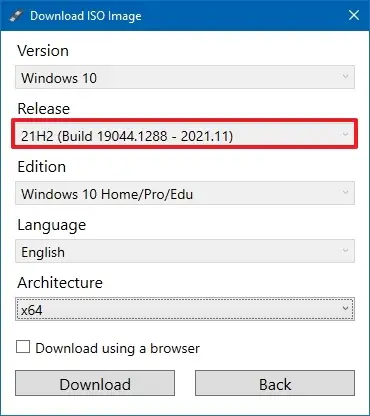
- Κάντε κλικ στο κουμπί Συνέχεια .
- Επιλέξτε Windows 10 Home/Pro/Edu.
- Κάντε κλικ στο κουμπί Συνέχεια .
- Επιλέξτε τη γλώσσα των Windows 10.
- Κάντε κλικ στο κουμπί Συνέχεια .
- Επιλέξτε την αρχιτεκτονική του λειτουργικού σας συστήματος ( x64 ή x86 ). (Για νεότερες συσκευές, πρέπει να επιλέξετε την επιλογή x64 .)
- Κάντε κλικ στο κουμπί Λήψη .
- Επιλέξτε μια τοποθεσία για αυτόματη αποθήκευση του ISO των Windows 10.
- Μετά τη λήψη, συνεχίστε με τις βασικές ρυθμίσεις.
- Κάντε κλικ στο κουμπί Έναρξη .
- Κάντε κλικ στο κουμπί OK για να επιβεβαιώσετε τη διαγραφή των δεδομένων της μονάδας USB.
Αφού ολοκληρώσετε τα βήματα, μπορείτε να εγκαταστήσετε μια προηγούμενη έκδοση των Windows 10 χρησιμοποιώντας μια μονάδα flash USB με δυνατότητα εκκίνησης ως νέα εγκατάσταση ή μέσω μιας επιτόπιας εγκατάστασης αναβάθμισης.
Παραπάνω, εξετάσαμε τον τρόπο λήψης μιας παλιάς έκδοσης αρχείου ISO των Windows 10. Ελπίζουμε ότι αυτές οι πληροφορίες σας βοήθησαν να βρείτε αυτό που χρειάζεστε.